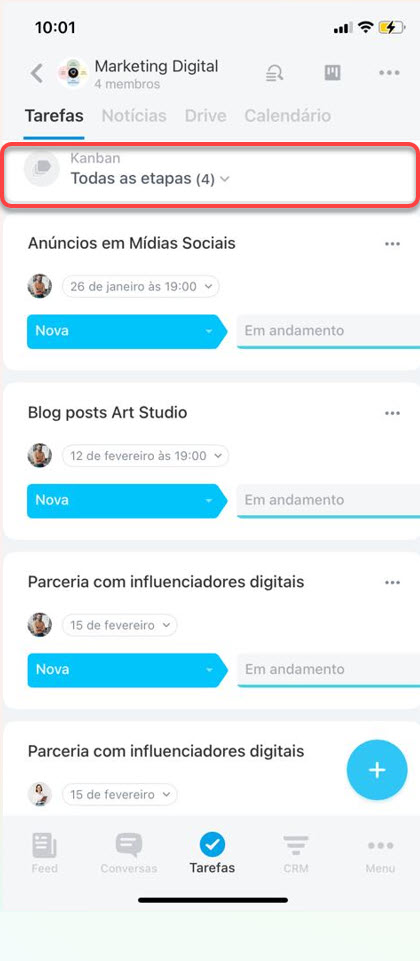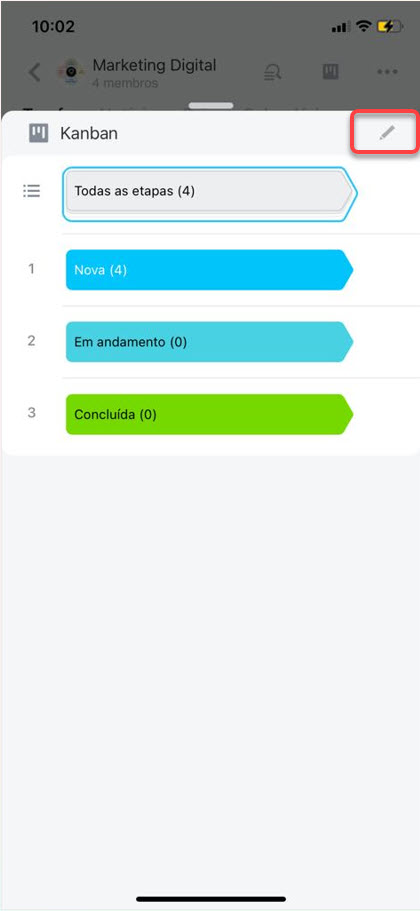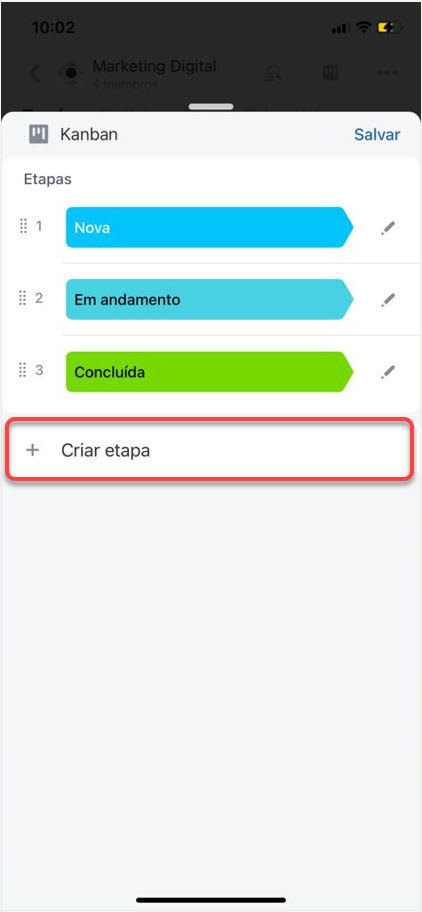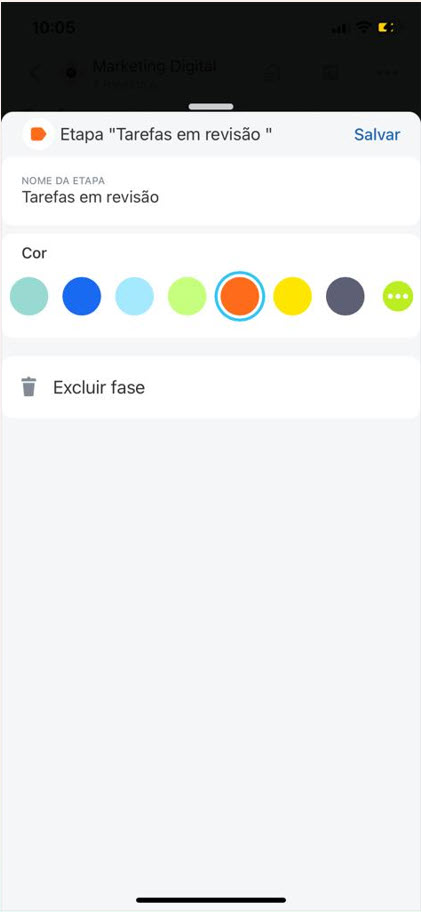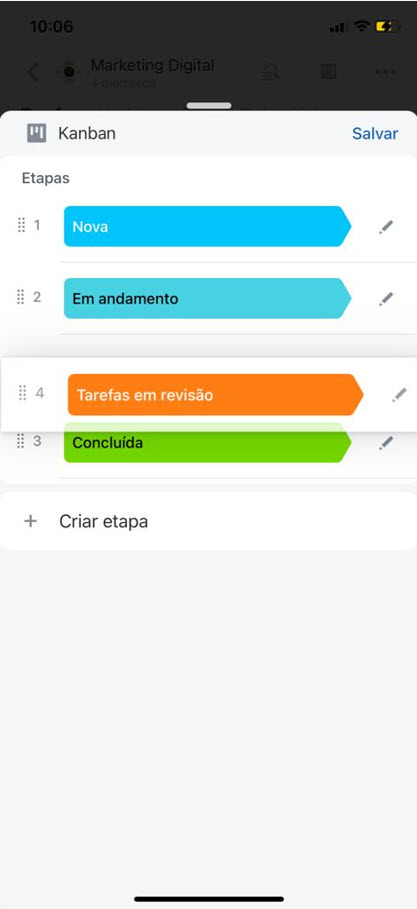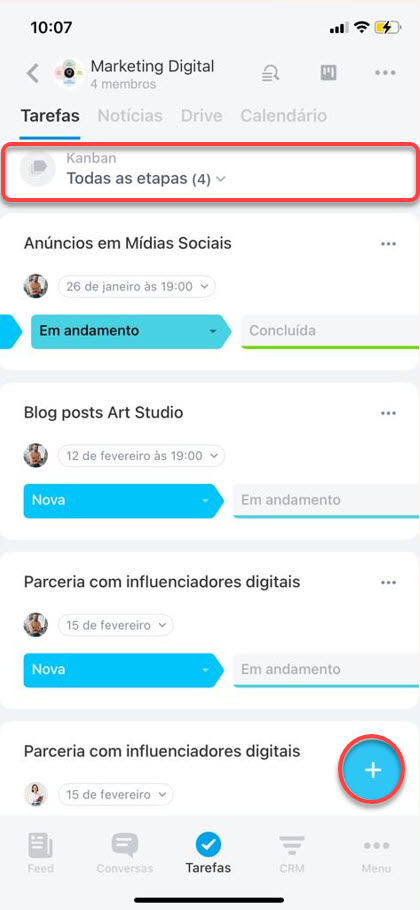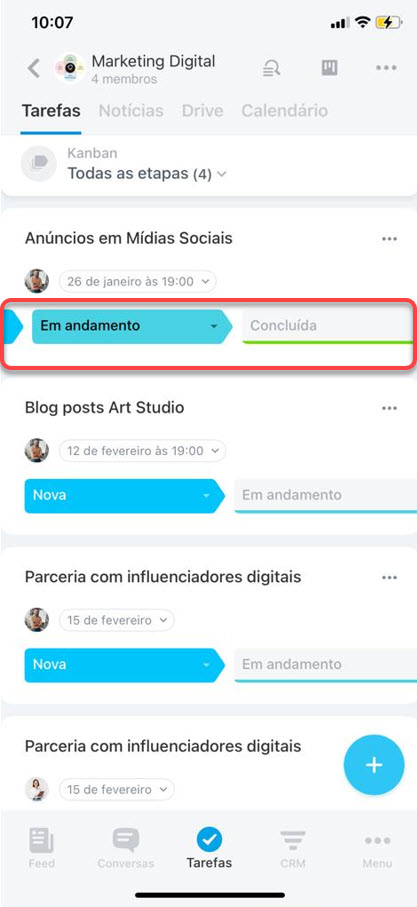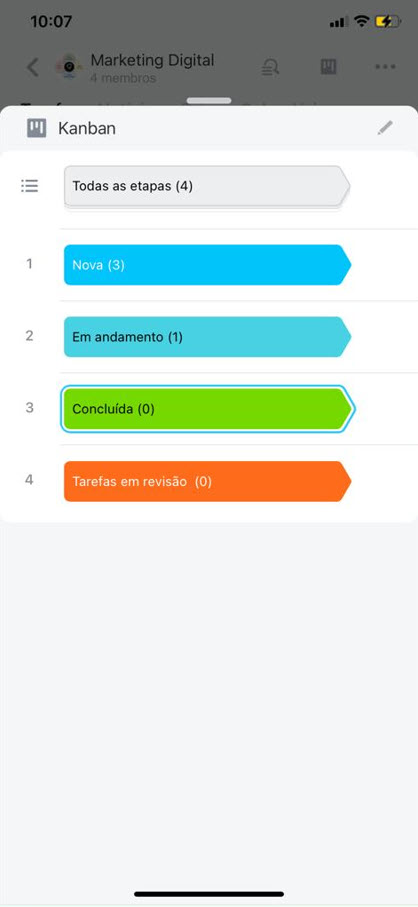O modo Kanban consiste em estágios para trabalhar com tarefas e projetos. É possível criar diferentes etapas para cada Projeto. Mas, observe que o Modo Kanban está disponível apenas para as tarefas criadas em Projetos e Grupos de trabalho.
Por padrão, são exibidas as seguintes etapas para tarefas: Nova, Em Andamento e Concluída. Todas as tarefas criadas em um Projeto ficam na primeira etapa, ou seja, em "Nova". Você pode criar as suas próprias etapas ou removê-las quando julgar necessário, e mover as tarefas entre elas. Os nomes das etapas do Kanban são visualizados por todos os participantes do Projeto.
-
Somente o proprietário do projeto e o administrador do Bitrix24 podem criar e editar etapas no modo kanban.
Como criar e editar etapas no modo Kanban
Para iniciar, clique em Tarefas > Projetos > selecione o Projeto e, a seguir, clique em Todas as etapas.
Clique em Editar (✏️).
Adicione um novo estágio ao clicar em + Criar etapa
Para alterar uma etapa existente, clique em Editar (✏️).
Adicione, altere ou exclua o nome e escolha a cor da Etapa.
Como alterar a ordem das etapas
Pressione o menu ao lado esquerdo da etapa, e arraste-a para o local desejado.
Como cria uma tarefa
Escolha a Etapa e clique em Adicionar (+).
Preencha os campos da tarefa e, clique em salvar. Logo, a tarefa irá automaticamente para a primeira etapa, mas você pode alterá-la, caso seja necessário.
Como mover uma tarefa para outra Etapa
No bloco de tarefas, clique na etapa desejada.
Na lista, selecione a nova etapa para a qual deseja mover a tarefa.
Agora, cada tarefa fica disponível em sua respectiva etapa de trabalho.